如何打出WPS文字箭头并添加样式,打开WPS软件,点击插入,点击形状,点击线条中的箭头图案,将形状拖放到空白文档中,点击形状轮廓进行设置,选择颜色、样式等。下面小编为您带来打出WPS文字箭头并添加样式的教程。
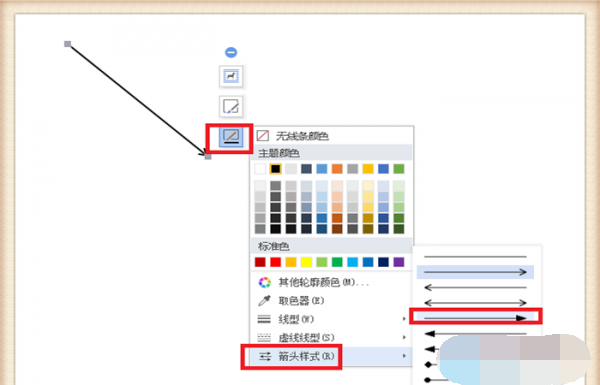
WPS文字箭头打出来并添加样式教程
1、打开WPS软件,新建一个空白文档,找到插入,点击,然后找到“形状”,点击。
2、点击“形状”后,会出现很多内置的形状图形。找到“线条”,找到线条中的箭头图案,然后单击它。
3、回到WPS的空白文档,按住鼠标左键,拖放到空白文档上,松手,就画出了一个形状中的箭头样式。
4、此时箭头处于选中状态。箭头右侧有四个设置功能。一般需要是最后一项“形状轮廓”。点击形状轮廓,会出现箭头的设置功能。比如箭头的线型,点击箭头线型,就会出现各种样式的箭头。主要设置的是线条的粗细,点击即可。
5.然后是时候设置箭头的颜色了,或者点击“形状轮廓”,就会出现颜色,只需点击颜色即可,如果您对给定的颜色不满意,可以点击其他轮廓颜色进行可选设置。
6.最后设置箭头的样式。执行同样的操作,单击“形状轮廓”,单击“箭头样式”,然后单击选择您喜欢的样式。
分享到: